
Rezolvarea problemelor de copiere
SFAT: (Windows) Executaţi HP Print and Scan Doctor pentru a diagnostica şi a remedia automat
problemele de imprimare, de scanare şi de copiere. Aplicaţia este disponibilă numai în anumite limbi.
Copiile sunt goale sau estompate
●
Este posibil ca setarea de contrast să fie prea mică. De la afişajul panoului de control al
imprimantei, atingeţi Copiere, atingeţi (Setări copiere), atingeţi Lighter/Darker (Mai luminos/
întunecat), apoi utilizaţi săgeţile pentru a crea copii mai întunecate.
●
Setarea de calitate Fast (Rapid) (care produce copii de calitate-ciornă) poate fi responsabilă
pentru apariţia de documente neclare sau pentru lipsa unor documente. Modificaţi în setarea
Normal sau Optim.
Dimensiunea este redusă
●
Este posibil să fie setate de la panoul de control al imprimantei caracteristica de micşorare/
mărire sau alte caracteristici de copiere care micşorează imaginea scanată. Verificaţi setările
aferente lucrării de copiere pentru a vă asigura că acestea sunt corespunzătoare dimensiunii
normale.
●
Geamul murdar al scanerului poate reduce imaginea scanată. Curăţaţi geamul sau partea de pe
spatele capacului scanerului. Pentru mai multe informaţii, consultaţi Întreţinerea imprimantei,.
●
Această dimensiune a paginii de intrare poate fi mai mare decât a originalului încărcat în
prezent.
Calitatea copierii este slabă
●
Verificarea imprimantei
◦
Capacul scanerului este posibil să nu fi fost închis corect.
◦
Este posibil să fie necesară curăţarea geamului sau a căptuşelii capacului scanerului.
Pentru informaţii suplimentare, consultaţi Întreţinerea imprimantei,.
◦
Dacă imprimanta are un alimentator de documente, este posibil ca acesta să necesite
curăţare. Pentru mai multe informaţii, consultaţi Întreţinerea imprimantei,.
●
Linii nedorite
Este posibil să fie necesară curăţarea geamului, a căptuşelii capacului sau a cadrului scanerului.
Pentru informaţii suplimentare, consultaţi Întreţinerea imprimantei,.
●
Copia este înclinată sau oblică
Dacă utilizaţi alimentatorul de documente, verificaţi următoarele:
◦
Asiguraţi-vă că tava de intrare a alimentatorului de documente nu este prea plină.
◦
Asiguraţi-vă că ghidajele de lăţime ale alimentatorului de documente sunt aliniate cu
marginile hârtiei.
Pentru informaţii suplimentare, consultaţi Încărcarea unui document original în alimentatorul de
documente,.
●
În zonele cu tonuri gri deschis sau mediu apar benzi orizontale punctate sau albe
Setarea de îmbunătăţire implicită poate să nu fie adecvată operaţiunii de copiere. Verificaţi
setarea şi modificaţi-o pentru a îmbunătăţi textul sau fotografiile, dacă aceasta operaţiune este
necesară. Pentru informaţii suplimentare, consultaţi Copiere,.
98 Capitolul 10 Rezolvarea unei probleme
ROWW
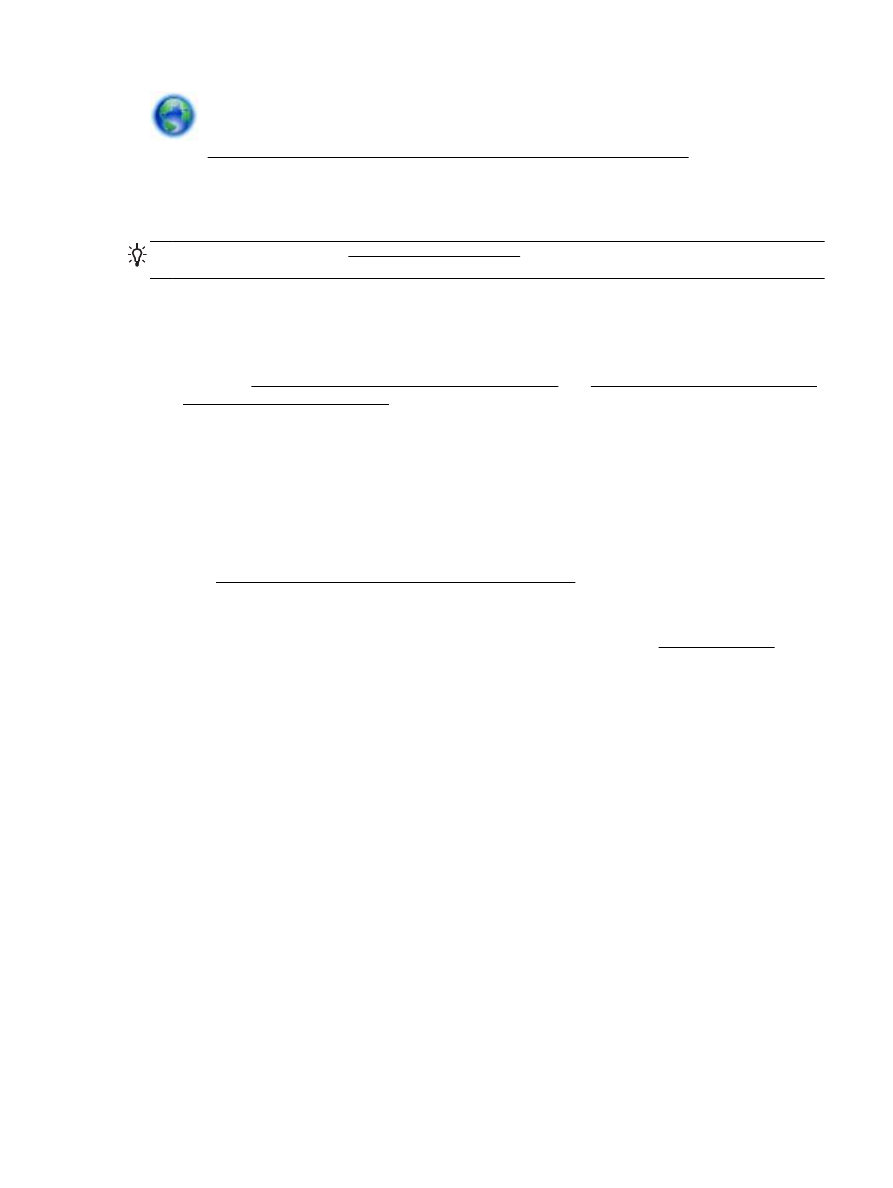
Obţineţi depanare online şi aflaţi mai multe despre modul de rezolvare a problemelor de
copiere. Faceţi clic aici pentru a vă conecta la Internet pentru mai multe informaţii. În prezent, este
posibil ca acest site Web să nu fie disponibil în toate limbile.